Dell OptiPlex 3050 User Manual [sk]
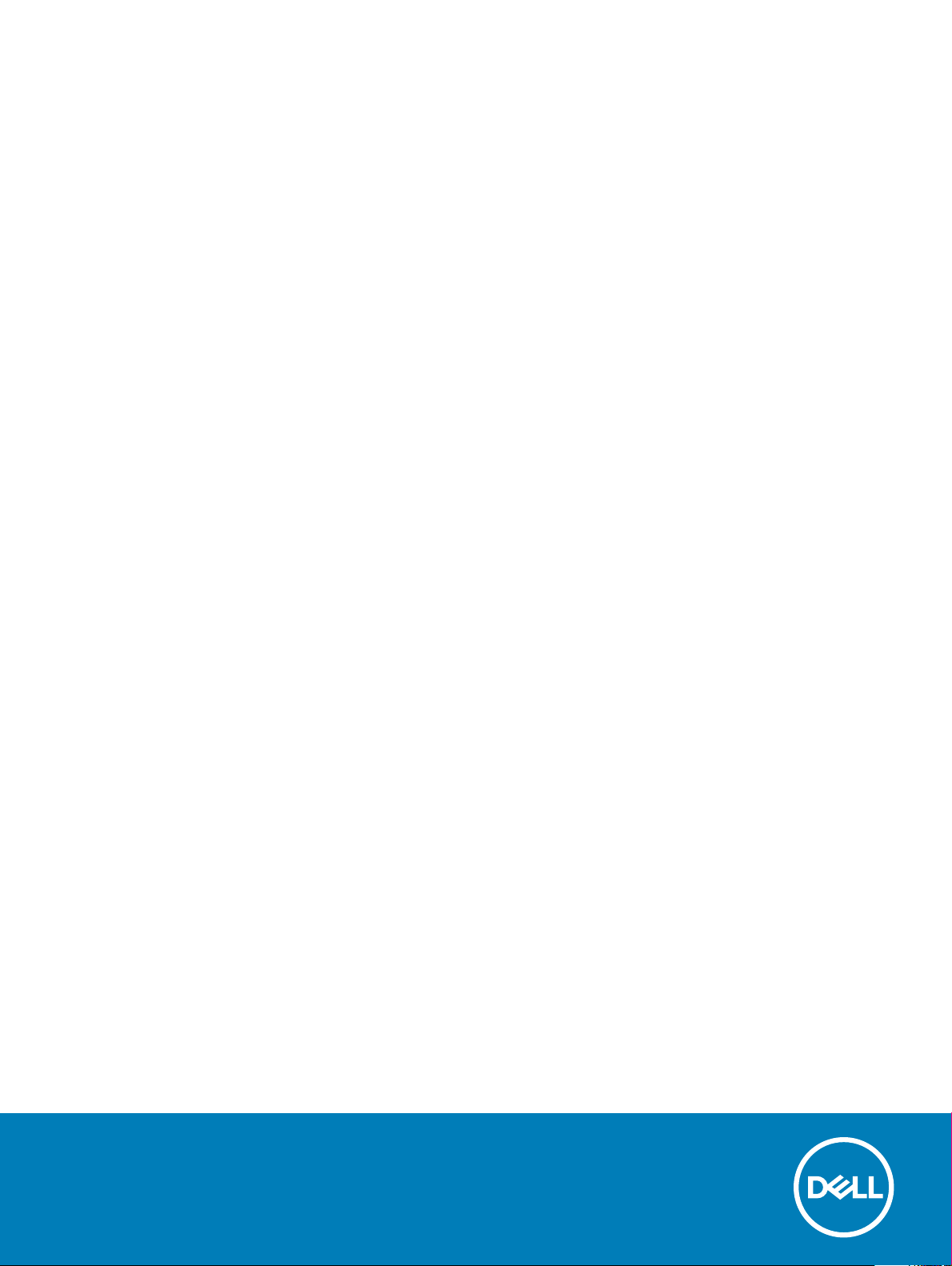
OptiPlex 3050 Small Form Factor
Príručka majiteľa
Regulačný model: D11S
Regulačný typ: D11S002
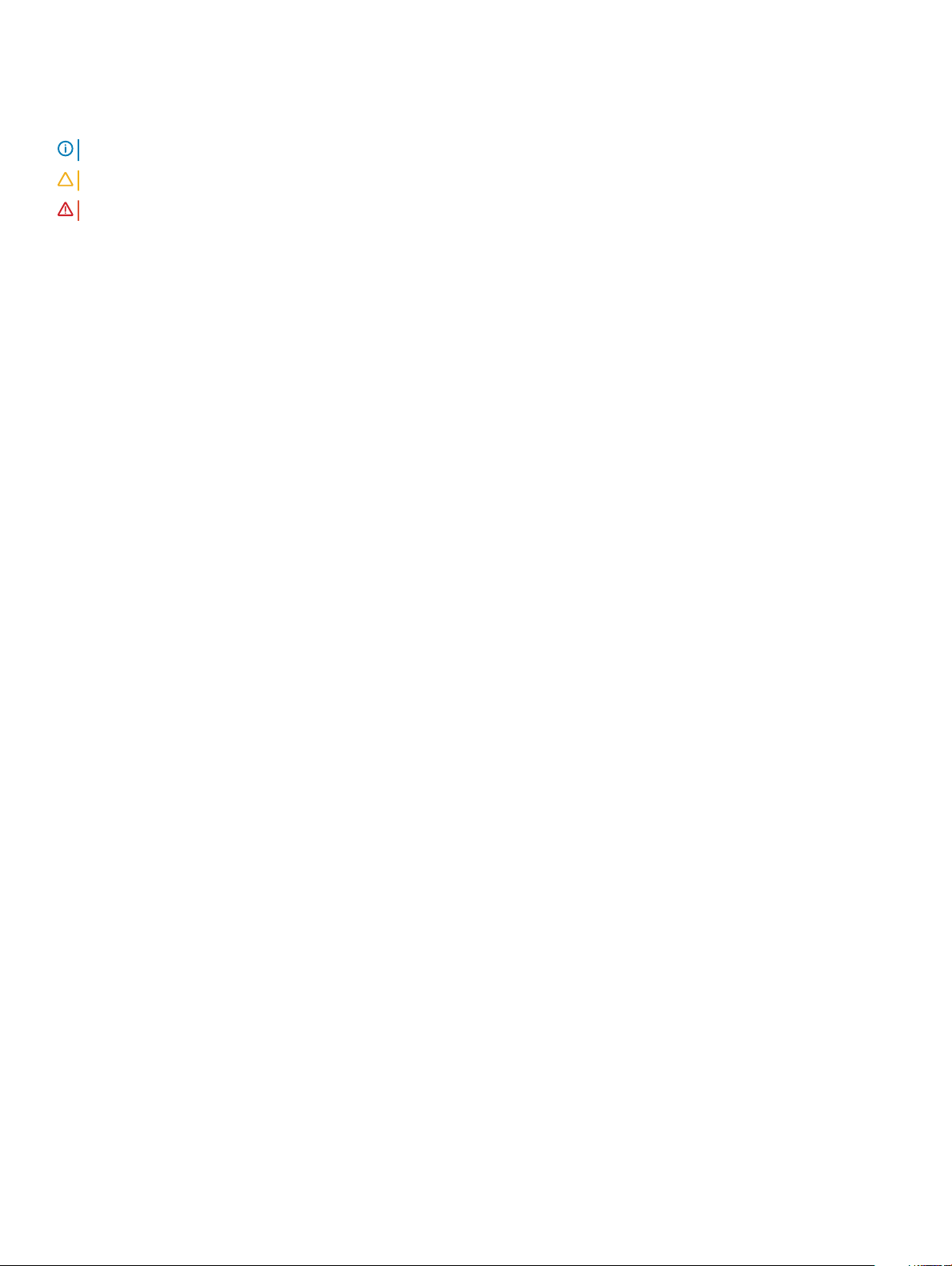
Poznámky, upozornenia a výstrahy
POZNÁMKA: POZNÁMKA uvádza dôležité informácie, ktoré umožňujú lepšie využitie výrobku.
VAROVANIE: UPOZORNENIE označuje možné poškodenie hardvéru alebo stratu údajov a uvádza, ako sa vyhnúť problému.
VÝSTRAHA: VÝSTRAHA označuje možné poškodenie majetku, osobné zranenie alebo smrť.
© 2017 Dell Inc. or its subsidiaries. All rights reserved. Dell, EMC a iné ochranné známky sú ochranné známky spoločnosti Dell Inc. alebo jej dcérskych
spoločností. Ostatné ochranné známky môžu byť ochranné známky ich príslušných vlastníkov.
2017 - 02
Rev. A00

Obsah
1 Práca na počítači............................................................................................................................................6
Bezpečnostné pokyny....................................................................................................................................................... 6
Pred servisným úkonom v počítači..................................................................................................................................6
Vypnutie počítača...............................................................................................................................................................7
Vypnutie počítača – Windows 10...............................................................................................................................7
Vypnutie počítača – Windows 7.................................................................................................................................7
Po dokončení práce v počítači..........................................................................................................................................7
2 Demontáž a inštalácia komponentov..............................................................................................................8
Odporúčané nástroje......................................................................................................................................................... 8
Zadný kryt...........................................................................................................................................................................8
Demontáž krytu............................................................................................................................................................8
Inštalácia krytu..............................................................................................................................................................9
Rozširujúca karta................................................................................................................................................................9
Demontáž rozširujúcej karty....................................................................................................................................... 9
Inštalácia rozširujúcej karty.........................................................................................................................................11
Gombíková batéria.............................................................................................................................................................11
Demontáž gombíkovej batérie....................................................................................................................................11
Inštalácia gombíkovej batérie.....................................................................................................................................12
Predný rám........................................................................................................................................................................ 12
Demontáž rámu...........................................................................................................................................................12
Inštalácia rámu.............................................................................................................................................................13
Reproduktor.......................................................................................................................................................................13
Demontáž reproduktora.............................................................................................................................................13
Inštalácia reproduktora...............................................................................................................................................14
Spínač vniknutia do skrinky............................................................................................................................................. 14
Demontáž spínača vniknutia do skrinky...................................................................................................................14
Inštalácia spínača vniknutia do skrinky.....................................................................................................................15
Modul pevného disku a optickej jednotky......................................................................................................................15
Demontáž modulu pevného disku a optickej jednotky...........................................................................................15
Montáž modulu pevného disku a optickej jednotky................................................................................................17
Skladovanie........................................................................................................................................................................17
Demontáž 2,5-palcového pevného disku.................................................................................................................17
Montáž zostavy 2,5-palcového pevného disku.......................................................................................................17
Optická jednotka...............................................................................................................................................................18
Demontáž optickej jednotky......................................................................................................................................18
Inštalácia optickej jednotky........................................................................................................................................18
Disk SSD M.2 PCIe ..........................................................................................................................................................19
Demontáž disku SSD M.2 PCIe ............................................................................................................................... 19
Montáž disku SSD M.2 PCIe ....................................................................................................................................19
Zostava chladiča...............................................................................................................................................................20
Demontáž zostavy chladiča......................................................................................................................................20
Inštalácia zostavy chladiča........................................................................................................................................20
Obsah
3
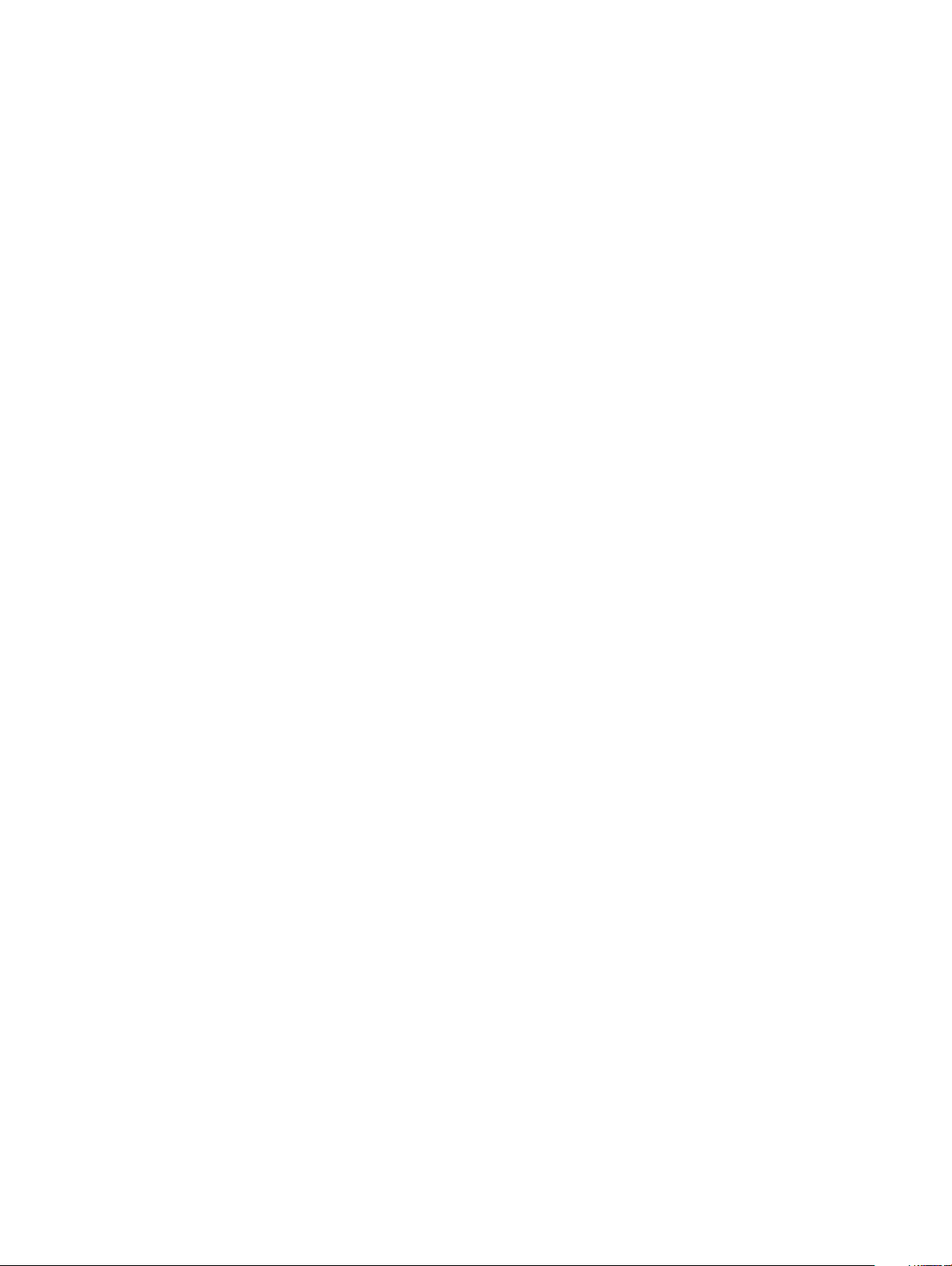
Procesor.............................................................................................................................................................................21
Demontáž procesora.................................................................................................................................................. 21
Inštalácia procesora................................................................................................................................................... 22
Pamäťový modul...............................................................................................................................................................22
Demontáž pamäťového modulu............................................................................................................................... 22
Montáž pamäťového modulu....................................................................................................................................22
čítačka kariet SD.............................................................................................................................................................. 23
Demontáž čítačky karty SD......................................................................................................................................23
Inštalácia čítačky karty SD........................................................................................................................................23
Napájacia jednotka...........................................................................................................................................................24
Demontáž napájacieho zdroja (PSU).......................................................................................................................24
Inštalácia napájacej jednotky (PSU)........................................................................................................................ 26
Spínač napájania...............................................................................................................................................................26
Demontáž spínača napájania.................................................................................................................................... 26
Inštalácia spínača napájania.......................................................................................................................................27
Systémová doska............................................................................................................................................................. 27
Demontáž systémovej dosky.................................................................................................................................... 27
Inštalácia systémovej dosky.......................................................................................................................................31
Rozloženie systémovej dosky...................................................................................................................................32
3 Technológia a komponenty...........................................................................................................................33
Procesory..........................................................................................................................................................................33
Kontrolovanie využitia procesora nástrojom Správca úloh..........................................................................................33
Čipové sady...................................................................................................................................................................... 33
Intel HD Graphics ............................................................................................................................................................33
Možnosti zobrazovania....................................................................................................................................................34
Zobrazenie zobrazovacích adaptérov v systéme Windows 10.............................................................................34
Zobrazenie zobrazovacích adaptérov v systéme Windows 7...............................................................................34
Sťahovanie ovládačov................................................................................................................................................34
Dostupné ukladacie zariadenia....................................................................................................................................... 34
Zobrazenie pevných diskov v systéme Windows 10..............................................................................................34
Zobrazenie pevných diskov v systéme Windows 7................................................................................................34
Overenie systémovej pamäte v systéme Windows 10 a Windows 7 ........................................................................ 35
Windows 10.................................................................................................................................................................35
Windows 7.................................................................................................................................................................. 35
Overenie systémovej pamäte v nástroji na nastavovanie......................................................................................35
Testovanie pamäte nástrojom ePSA........................................................................................................................35
Vlastnosti rozhrania USB................................................................................................................................................ 35
USB 3.0/USB 3.1 Gen 1 (SuperSpeed USB)...........................................................................................................36
Rýchlosť...................................................................................................................................................................... 36
Využitie........................................................................................................................................................................37
Kompatibilita................................................................................................................................................................37
HDMI 1.4............................................................................................................................................................................38
Vlastnosti rozhrania HDMI 1.4...................................................................................................................................38
Výhody rozhrania HDMI............................................................................................................................................ 38
4 Nastavenie systému.....................................................................................................................................39
Obsah
4
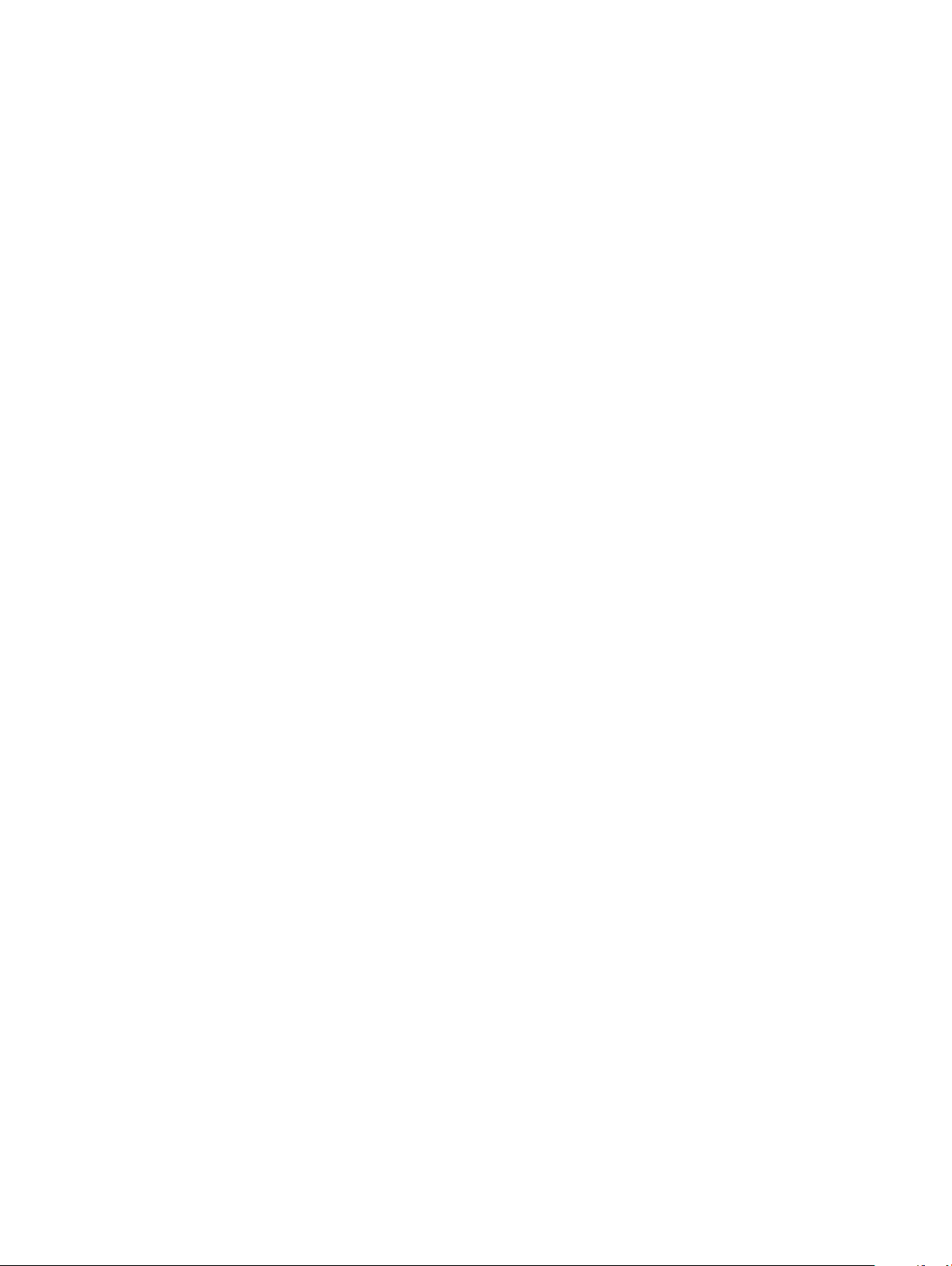
Boot Sequence.................................................................................................................................................................39
Navigačné klávesy............................................................................................................................................................39
Systémové heslo a heslo pre nastavenie.......................................................................................................................40
Nastavenie systémového hesla a hesla pre nastavenie.........................................................................................40
Vymazanie alebo zmena existujúceho systémového hesla a/alebo hesla pre nastavenie.................................41
Možnosti programu System Setup.................................................................................................................................41
Aktualizácia systému BIOS v systéme Windows ........................................................................................................ 48
Zapnutie funkcie Smart Power On................................................................................................................................ 48
5 Softvér........................................................................................................................................................50
Podporované operačné systémy....................................................................................................................................50
Stiahnutie ovládačov graky.......................................................................................................................................... 50
Prevzatie ovládača čipovej sady.................................................................................................................................... 50
Ovládače čipovej sady Intel............................................................................................................................................. 51
Ovládače Intel HD Graphics.............................................................................................................................................51
6 Riešenie problémov s počítačom..................................................................................................................53
Diagnostické kódy kontrolky napájania..........................................................................................................................53
Diagnostické chybové hlásenia.......................................................................................................................................54
Systémové chybové hlásenia..........................................................................................................................................57
7 Technické údaje........................................................................................................................................... 58
Technické údaje systému................................................................................................................................................ 58
Technické údaje pamäte..................................................................................................................................................58
Technické údaje videa......................................................................................................................................................59
Technické údaje o audio zariadeniach........................................................................................................................... 59
Technické údaje komunikácie......................................................................................................................................... 59
Technické údaje úložiska................................................................................................................................................. 59
Technické údaje portov a konektorov............................................................................................................................60
Technické údaje napájacieho zdroja...............................................................................................................................60
Údaje o fyzických rozmeroch.........................................................................................................................................60
Informácie o kontrolkách a svetelnej signalizácii...........................................................................................................61
Požiadavky na prostredie.................................................................................................................................................61
8 Kontaktovanie spoločnosti Dell.................................................................................................................... 63
Obsah
5
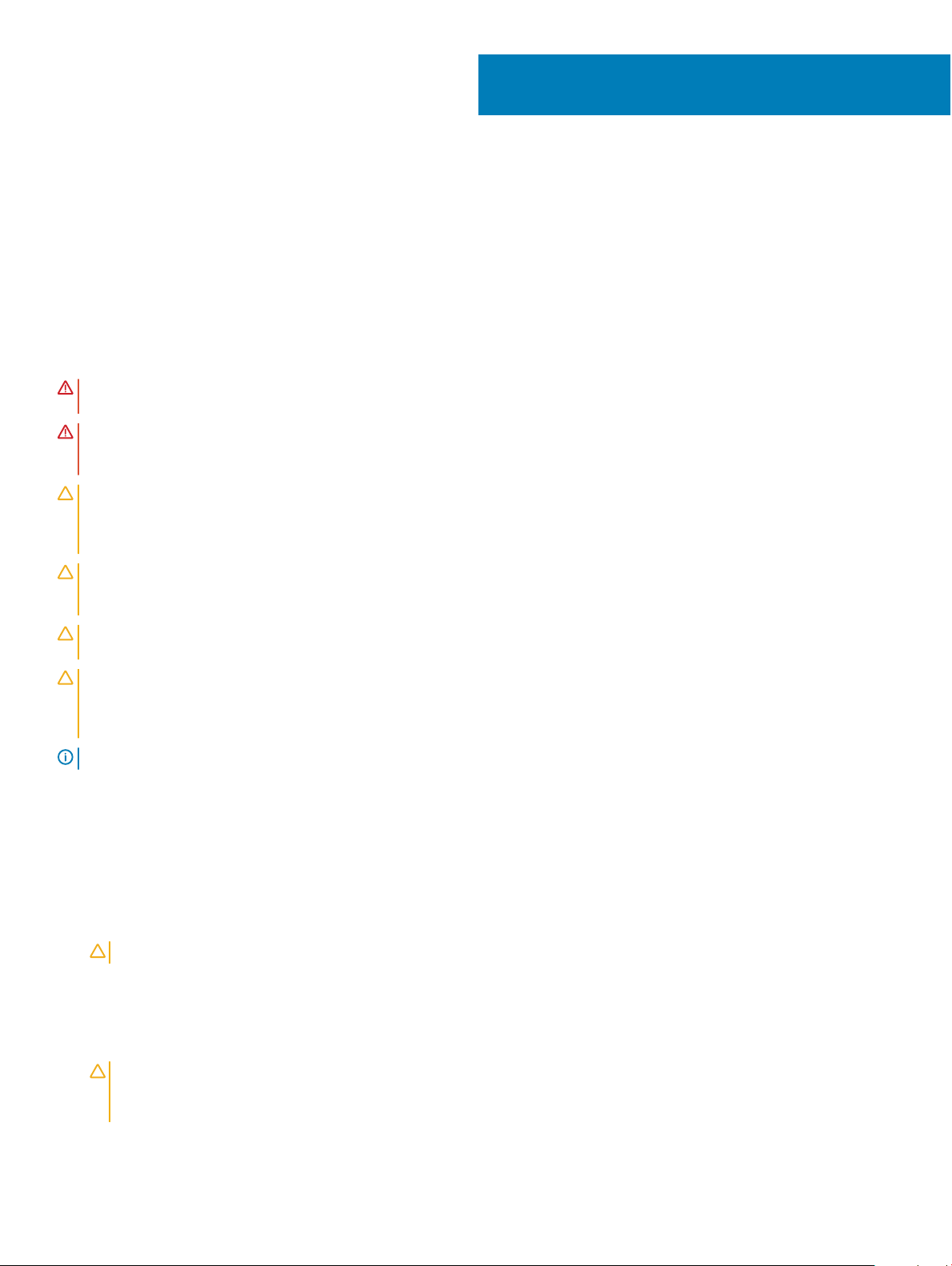
Práca na počítači
Bezpečnostné pokyny
Dodržiavaním nasledujúcich bezpečnostných pokynov sa vyhnete prípadnému poškodeniu počítača a zaistíte aj svoju osobnú bezpečnosť.
Ak nie je uvedené inak, predpokladá sa, že sú pri každom postupe uvedenom v tomto dokumente splnené tieto podmienky:
• Prečítali ste si bezpečnostné informácie, ktoré boli dodané spolu s počítačom.
• Komponent možno vymeniť alebo (ak bol zakúpený osobitne) namontovať podľa postupu demontáže v opačnom poradí krokov.
VÝSTRAHA: Pred otvorením krytu a panelov počítača odpojte všetky zdroje napájania. Po dokončení práce vnútri počítača znova
nainštalujte všetky kryty, panely a skrutky pred tým, než počítač pripojíte k zdroju napájania.
VÝSTRAHA: Pred prácou vnútri počítača si prečítajte bezpečnostné pokyny, ktoré ste dostali s vaším počítačom. Dodatočné
informácie o bezpečnosti a overených postupoch nájdete na stránke uvádzajúcej zákonné požiadavky na adrese www.Dell.com/
regulatory_compliance.
VAROVANIE: Množstvo opráv smie vykonávať iba certikovaný servisný technik. Smiete vykonávať iba riešenie problémov a
jednoduché opravy, ktoré povoľuje dokumentácia vášho výrobku, prípadne tie, ktoré schváli servisný tím a tím podpory
prostredníctvom internetu alebo telefonicky. Poškodenie v dôsledku servisu, ktorý nie je oprávnený spoločnosťou Dell, nespadá
pod ustanovenia záruky. Prečítajte si bezpečnostné pokyny, ktoré boli dodané spolu s produktom, a dodržiavajte ich.
VAROVANIE: Pri práci vnútri počítača sa uzemnite pomocou uzemňovacieho remienka na zápästí alebo opakovaným dotýkaním
sa nenatretého kovového povrchu vždy vtedy, keď sa dotýkate konektorov na zadnej strane počítača, aby ste predišli
elektrostatickému výboju.
VAROVANIE: S komponentmi a kartami zaobchádzajte opatrne. Nedotýkajte sa komponentov alebo kontaktov na karte. Kartu
držte za okraje alebo za kovový nosný držiak. Komponenty ako procesor držte za okraje a nie za kolíky.
VAROVANIE: Ak odpájate kábel, potiahnite ho za prípojku alebo pevnú časť zásuvky, ale nie za samotný kábel. Niektoré káble
majú konektor zaistený zarážkami; pred odpojením takéhoto kábla zarážky najprv zatlačte. Spojovacie články od seba odpájajte
plynulým ťahom rovným smerom — zabránite tým ohnutiu kolíkov. Skôr než kábel pripojíte, presvedčte sa, či sú obe prípojky
správne orientované a vyrovnané.
POZNÁMKA: Farba počítača a niektorých komponentov sa môže odlišovať od farby uvádzanej v tomto dokumente.
1
Pred servisným úkonom v počítači
V záujme predchádzania poškodeniu počítača vykonajte pred začatím prác vo vnútri počítača nasledujúce kroky.
1 Uistite sa, že dodržujete Bezpečnostné pokyny.
2 Pracovný povrch musí byť rovný a čistý, aby sa nepoškriabal kryt počítača.
3 Vypnite počítač.
VAROVANIE
4 Odpojte od počítača všetky sieťové káble.
5 Odpojte počítač a všetky pripojené zariadenia z elektrických zásuviek.
6 Stlačením a podržaním hlavného spínača odpojeného počítača uzemnite systémovú dosku.
7 Demontujte kryt.
VAROVANIE
zápästí alebo opakovaným dotýkaním sa nenatretého kovového povrchu vždy vtedy, keď sa dotýkate konektorov na zadnej
strane počítača, aby ste predišli elektrostatickému výboju.
6 Práca na počítači
: Ak chcete odpojiť sieťový kábel, najskôr odpojte kábel z počítača a potom ho odpojte zo sieťového zariadenia.
: Predtým, ako sa dotknete čohokoľvek vnútri počítača sa uzemnite pomocou uzemňovacieho remienka na

Vypnutie počítača
Vypnutie počítača – Windows 10
VAROVANIE: Skôr než vypnete počítač, uložte a zatvorte všetky otvorené súbory a zatvorte všetky otvorené programy, aby ste
zabránili strate údajov.
1 Kliknite alebo ťuknite na .
Kliknite alebo ťuknite na a potom na položku Vypnúť.
2
POZNÁMKA: Skontrolujte vypnutie počítača a všetkých pripojených zariadení. Ak sa počítač a pripojené zariadenia nevypli
pri vypínaní operačného systému automaticky, stlačte a podržte hlavný vypínač po dobu asi 6 sekúnd, čím ich vypnete.
Vypnutie počítača – Windows 7
VAROVANIE: Skôr než vypnete počítač, uložte a zatvorte všetky otvorené súbory a zatvorte všetky otvorené programy, aby ste
zabránili strate údajov.
1 Kliknite na Štart.
2 Kliknite na Vypnúť.
POZNÁMKA
pri vypínaní operačného systému automaticky, stlačte a podržte hlavný vypínač po dobu asi 6 sekúnd, čím ich vypnete.
: Skontrolujte vypnutie počítača a všetkých pripojených zariadení. Ak sa počítač a pripojené zariadenia nevypli
Po dokončení práce v počítači
Po skončení postupu inštalácie súčastí sa pred zapnutím počítača uistite, že ste pripojili všetky externé zariadenia, karty a káble.
1 Nainštalujte kryt.
VAROVANIE
2 Pripojte k počítaču prípadné telefónne alebo sieťové káble.
3 Pripojte počítač a všetky pripojené zariadenia k ich elektrickým zásuvkám.
4 Zapnite počítač.
5 Ak je to potrebné, spustením programu diagnostiky ePSA preverte, či váš počítač funguje správne.
: Pred zapojením sieťového kábla najskôr zapojte kábel do sieťového zariadenia a potom ho zapojte do počítača.
Práca na počítači
7

Demontáž a inštalácia komponentov
Táto časť obsahuje podrobné informácie o odstraňovaní alebo inštalácii komponentov vášho počítača.
Odporúčané nástroje
Postupy uvedené v tomto dokumente vyžadujú použitie nasledujúcich nástrojov:
• Malý plochý skrutkovač
• Krížový skrutkovač
• Malé plastové páčidlo
Zadný kryt
Demontáž krytu
1 Postupujte podľa pokynov uvedených v časti Pred servisným úkonom v počítači.
2 Uvoľnenie krytu:
a Povoľte skrutky so zapustenou hlavou, ktoré držia kryt na počítači [1].
b Posuňte kryt smerom k zadnej časti počítača [2].
2
8 Demontáž a inštalácia komponentov

3 Nadvihnutím vyberte kryt z počítača [3].
Inštalácia krytu
1 Umiestnite kryt na počítač a zatlačte na kryt, kým nezaklapne na svoje miesto.
2 Utiahnite skrutky so zapustenou hlavou, ktoré držia kryt na počítači.
3 Postupujte podľa pokynov uvedených v časti Po dokončení práce v počítači.
Rozširujúca karta
Demontáž rozširujúcej karty
1 Postupujte podľa pokynov uvedených v časti Pred servisným úkonom v počítači.
2 Demontujte kryt.
3 Potiahnite kovovú západku, aby sa uvoľnila poistka rozširujúcej karty.
Demontáž a inštalácia komponentov
9

4 Demontáž rozširujúcej karty:
a Potiahnite kovovú západku na spodku rozširujúcej karty [1].
b Odpojte a nadvihnutím vyberte rozširujúcu kartu z konektora [2].
10
Demontáž a inštalácia komponentov
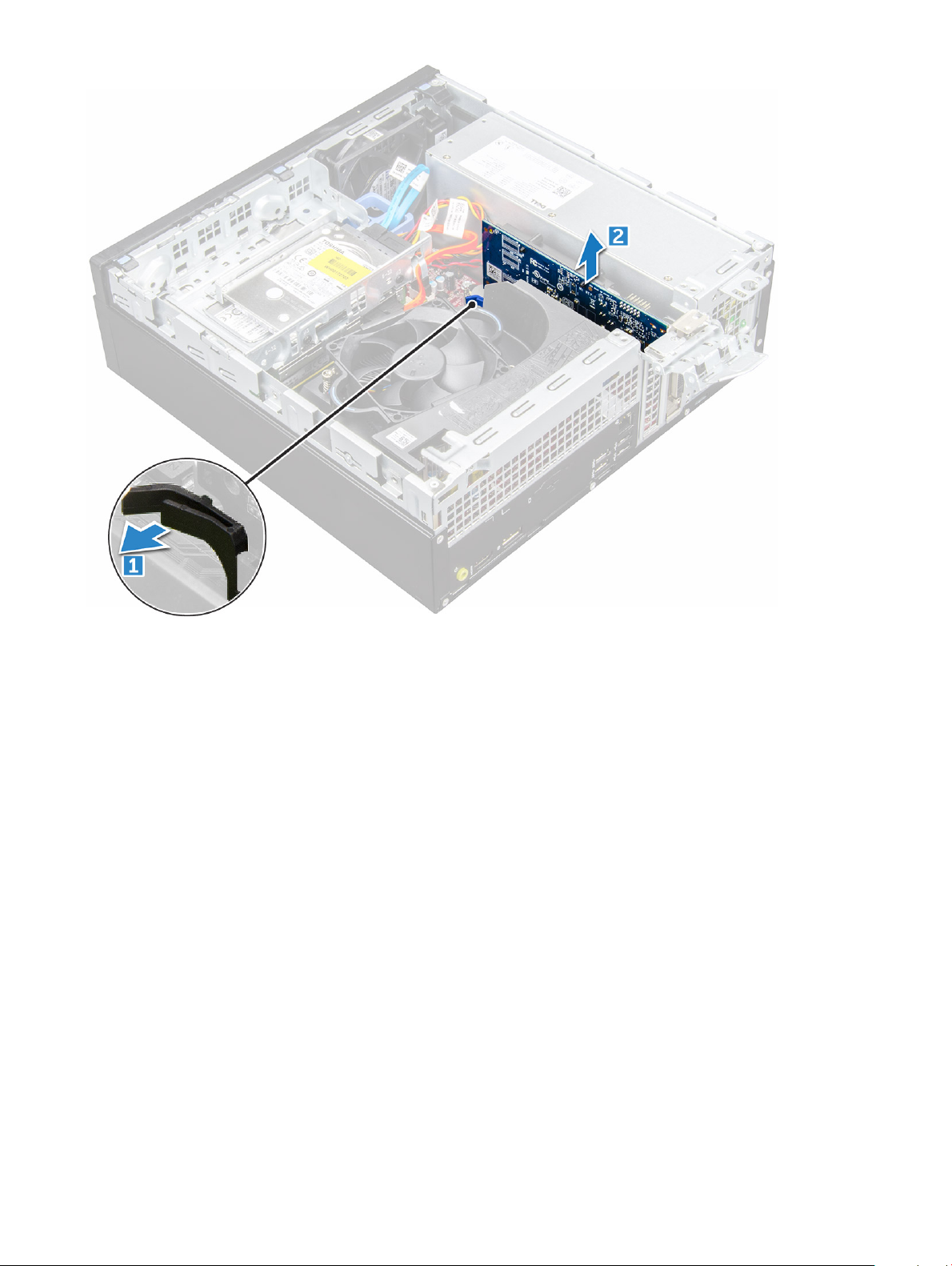
Inštalácia rozširujúcej karty
1 Zasuňte rozširujúcu kartu do konektora na systémovej doske.
2 Zatlačte na rozširujúcu kartu, až kým nezacvakne na svoje miesto.
3 Zavrite poistku rozširujúcej karty a tlačte na ňu, kým nezacvakne na miesto.
4 Nainštalujte kryt.
5 Postupujte podľa pokynov uvedených v časti Po dokončení práce v počítači.
Gombíková batéria
Demontáž gombíkovej batérie
1 Postupujte podľa pokynov uvedených v časti Pred servisným úkonom v počítači.
2 Demontujte nasledujúce komponenty:
a kryt
3 Demontáž gombíkovej batérie:
a Tlačte na uvoľňovaciu západku, kým gombíková batéria nevyskočí [1].
b Vyberte gombíkovú batériu z konektora na systémovej doske [2].
Demontáž a inštalácia komponentov
11

Inštalácia gombíkovej batérie
1 Gombíkovú batériu držte znakom „+“ nahor a zasuňte ju pod zaisťovacie výbežky na kladnej strane konektora.
2 Zatlačte batériu do konektora, až kým sa neuchytí na mieste.
3 Nainštalujte nasledujúce komponenty:
a kryt
4 Postupujte podľa pokynov uvedených v časti Po dokončení práce v počítači.
Predný rám
Demontáž rámu
1 Postupujte podľa pokynov uvedených v časti Pred servisným úkonom v počítači.
2 Demontujte kryt.
3 Demontáž predného rámu:
a Nadvihnite západky a uvoľnite predný rám od počítača [1].
b Odnímte predný rám z počítača [2].
Demontáž a inštalácia komponentov
12

Inštalácia rámu
1 Západky na ráme zasuňte do otvorov na počítači.
2 Zatlačte na rám, kým západky nezacvaknú na miesto.
3 Nainštalujte kryt.
4 Postupujte podľa pokynov uvedených v časti Po dokončení práce v počítači.
Reproduktor
Demontáž reproduktora
1 Postupujte podľa pokynov uvedených v časti Pred servisným úkonom v počítači.
2 Demontujte nasledujúce komponenty:
a kryt
b rám
c modul pevného disku a optickej jednotky
3 Demontáž reproduktora:
a Odpojte kábel reproduktora od systémovej dosky [1].
b Zatlačte zaisťovacie západky a vytiahnite reproduktor z počítača [2] [3].
Demontáž a inštalácia komponentov
13

Inštalácia reproduktora
1 Vložte reproduktor do otvoru a zatlačte ho, kým nezaklapne na miesto.
2 Pripojte kábel reproduktora ku konektoru systémovej dosky.
3 Nainštalujte nasledujúce komponenty:
a modul pevného disku a optickej jednotky
b rám
c kryt
4 Postupujte podľa pokynov uvedených v časti Po dokončení práce v počítači.
Spínač vniknutia do skrinky
Demontáž spínača vniknutia do skrinky
1 Postupujte podľa pokynov uvedených v časti Pred servisným úkonom v počítači.
2 Demontujte nasledujúce komponenty:
a kryt
3 Demontáž spínača vniknutia do skrinky:
a Odpojte kábel spínača vniknutia do skrinky od konektora na systémovej doske [1][2].
b Posuňte dosku spínača vniknutia do skrinky a vyberte ju z počítača [3].
Demontáž a inštalácia komponentov
14
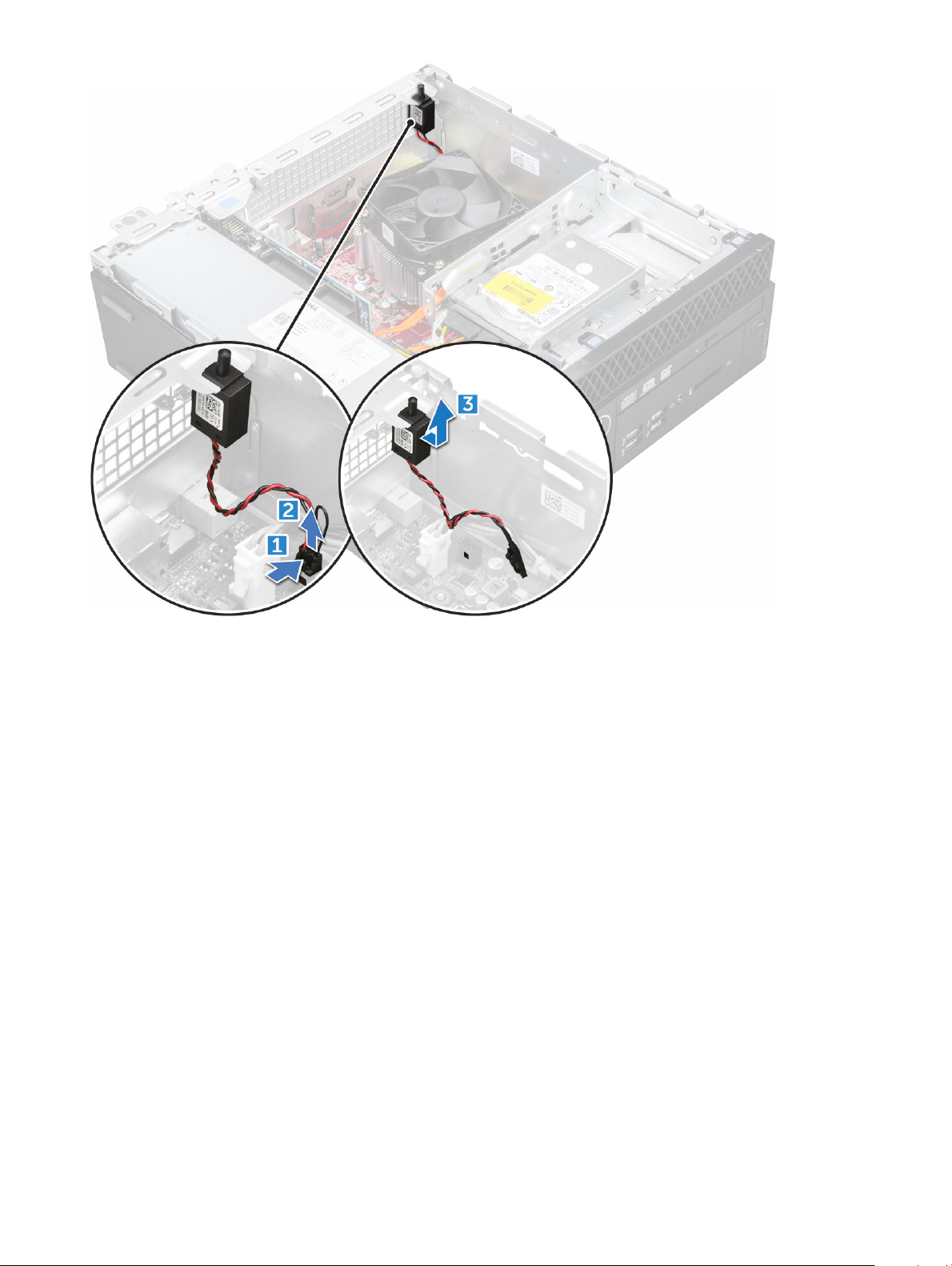
Inštalácia spínača vniknutia do skrinky
1 Zasuňte spínač vniknutia do skrinky do zásuvky na skrinke.
2 Pripojte kábel spínača vniknutia do skrinky k systémovej doske.
3 Nainštalujte nasledujúce komponenty:
a kryt
4 Postupujte podľa pokynov uvedených v časti Po dokončení práce v počítači.
Modul pevného disku a optickej jednotky
Demontáž modulu pevného disku a optickej jednotky
1 Postupujte podľa pokynov uvedených v časti Pred servisným úkonom v počítači.
2 Demontujte kryt.
3 Demontujte rám.
4 Uvoľnenie modulu pevného disku a optickej jednotky:
a Odpojte dátový kábel a napájací kábel od konektorov na zostave pevného disku [1] [2].
b Vyberte káble z káblových úchytiek [3].
c Posuňte zaisťovaciu západku, aby sa modul pevného disku a optickej jednotky odomkol [4].
Demontáž a inštalácia komponentov
15

5 Demontáž modulu pevného disku a optickej jednotky:
a Potiahnite zaisťovaciu západku [1].
b Držte západku a súčasne odpojte dátový a napájací kábel optickej jednotky [2].
c Vysuňte a nadvihnite modul pevného disku a optickej jednotky z počítača [3].
16
Demontáž a inštalácia komponentov
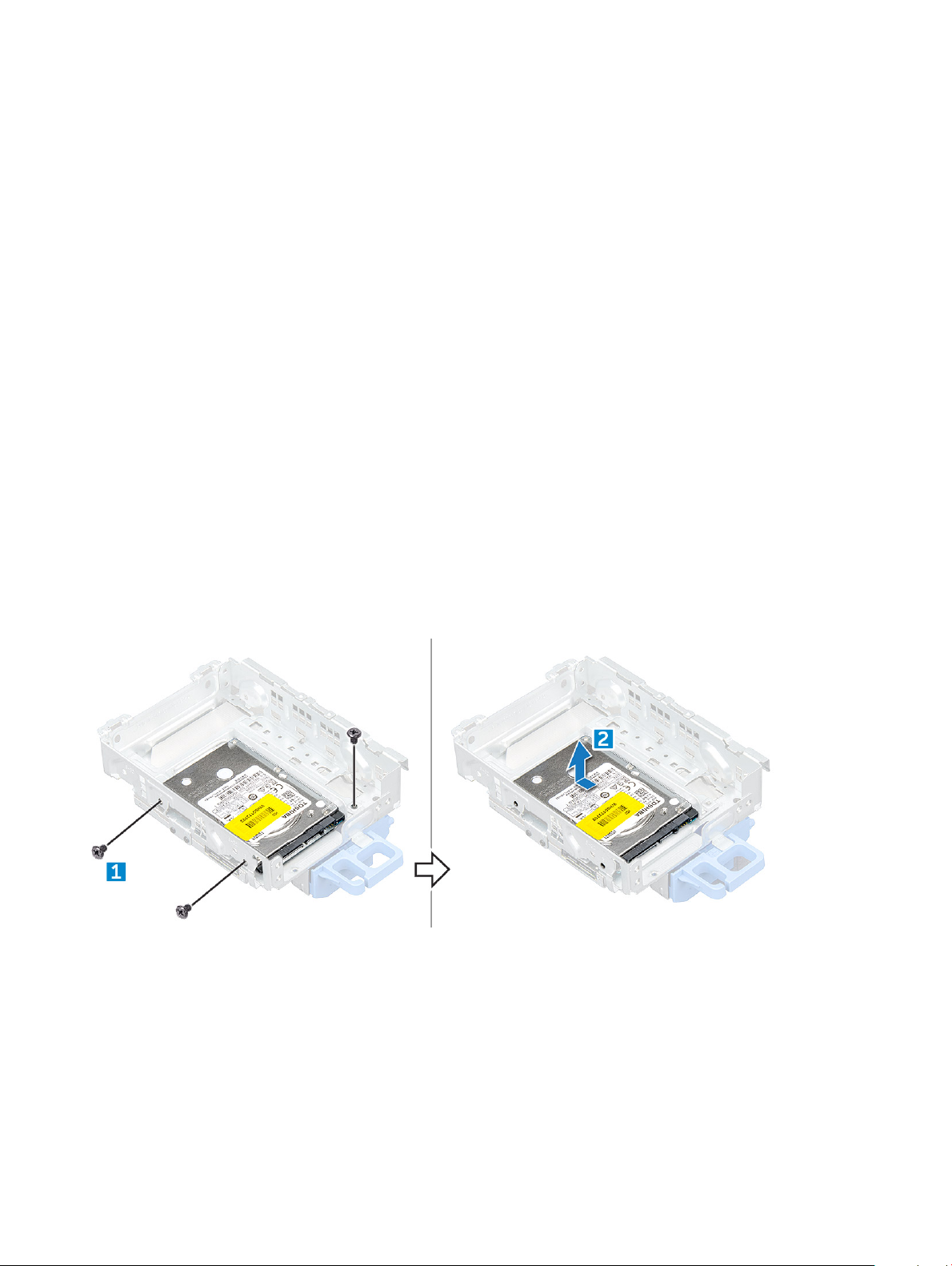
Montáž modulu pevného disku a optickej jednotky
1 Pripojte dátový a napájací kábel k optickej jednotke.
2 Vložte modul pevného disku a optickej jednotky do zásuvky v počítači.
3 Upevnite kábel zostavy pevného disku pomocou káblových úchytiek.
4 Uzamknite modul zasunutím zaisťovacej západky.
5 Pripojte dátový a napájací kábel k modulu pevného disku a optickej jednotky.
6 Namontujte rám.
7 Nainštalujte kryt.
8 Postupujte podľa pokynov uvedených v časti Po dokončení práce v počítači.
Skladovanie
V závislosti od zvolenej kongurácie je počítač vybavený buď zostavou 3,5 (jeden) alebo 2,5-palcového (dva) pevného disku.
Demontáž 2,5-palcového pevného disku
1 Postupujte podľa pokynov uvedených v časti Pred servisným úkonom v počítači.
2 Demontujte nasledujúce komponenty:
a kryt
b modul pevného disku a optickej jednotky
3 Demontáž pevného disku:
a Odskrutkujte skrutky, ktoré upevňujú pevný disk k modulu [1].
b Vysuňte a nadvihnutím vyberte pevný disk z modulu [2].
Montáž zostavy 2,5-palcového pevného disku
1 Vložte zostavu pevného disku do zásuvky v počítači.
2 Pripojte napájací kábel k zásuvke na konzole pevného disku.
3 Nainštalujte nasledujúce komponenty:
a modul pevného disku a optickej jednotky
b kryt
4 Postupujte podľa pokynov uvedených v časti Po dokončení práce v počítači.
Demontáž a inštalácia komponentov
17

Optická jednotka
Demontáž optickej jednotky
1 Postupujte podľa pokynov uvedených v časti Pred servisným úkonom v počítači.
2 Demontujte nasledujúce komponenty:
a kryt
b rám
c modul pevného disku a optickej jednotky
3 Demontáž optickej jednotky:
a Odskrutkujte skrutky, ktoré upevňujú optickú jednotku k modulu [1].
b Potiahnutím vyberte optickú jednotku z modulu [2].
Inštalácia optickej jednotky
1 Zasuňte optickú jednotku do modulu optickej jednotky.
2 Zaskrutkujte späť skrutky, ktoré upevňujú optickú jednotku k modulu.
3 Nainštalujte nasledujúce komponenty:
a modul pevného disku a optickej jednotky
b rám
c kryt
4 Postupujte podľa pokynov uvedených v časti Po dokončení práce v počítači.
Demontáž a inštalácia komponentov
18

Disk SSD M.2 PCIe
Demontáž disku SSD M.2 PCIe
1 Postupujte podľa pokynov uvedených v časti Pred servisným úkonom v počítači.
2 Demontujte nasledujúce komponenty:
a kryt
b rám
c modul pevného disku a optickej jednotky
3 Demontáž disku SSD M.2 PCIe:
a Vyberte disk SSD M.2 PCIe potiahnutím modrej západky.
b Odpojte disk SSD M.2 PCIe od konektora disku SSD.
Montáž disku SSD M.2 PCIe
1 Vložte disk SSD M.2 PCIe do počítača.
2 Disk SSD M.2 PCIe upevnite zatlačením modrej západky.
3 Nainštalujte nasledujúce komponenty:
a modul pevného disku a optickej jednotky
b
c
Demontáž a inštalácia komponentov
19
